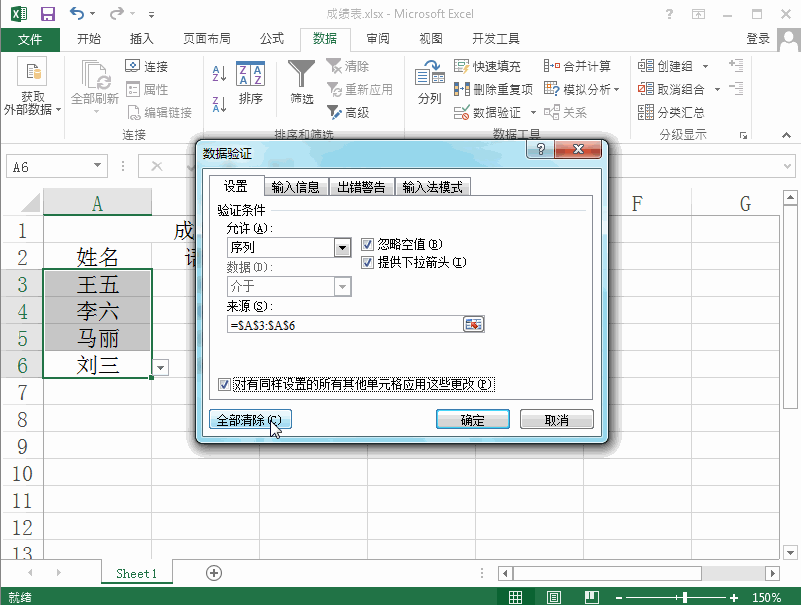1、我们龅歧仲半打开excel2013这款软件之后,在开始菜单里找到文件选项,点击文件选项在其下拉菜单拉里找到打开选项,点击打开选项找到计算机选项,盼内溲铫点击该选项找到桌面然后在桌面上找到我们的表格文件将其打开,如图所示:

2、打开表格文件之后,可以看到我们的单元格内就使用了数据的有效性,然后再找到数据菜单,点击该菜单在其内找到数据验证选项,如图所示:
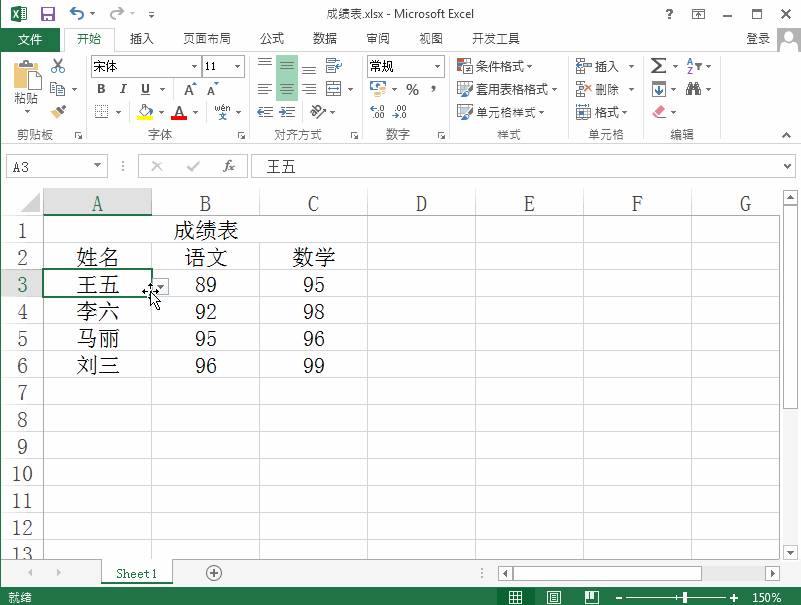
3、点击数据验证选项,在其下拉菜单拉里找到数据验证选项,点击该选项弹出数据验证对话框,如图所示:
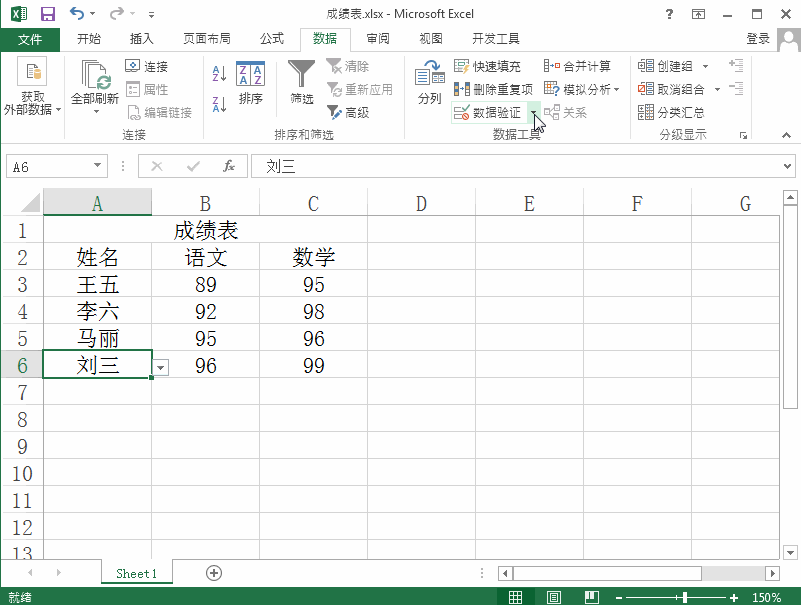
4、在数据验证对话框内我们找到对有同样设置的所有单元格应用这些更改选项,将其勾选,如图所示:
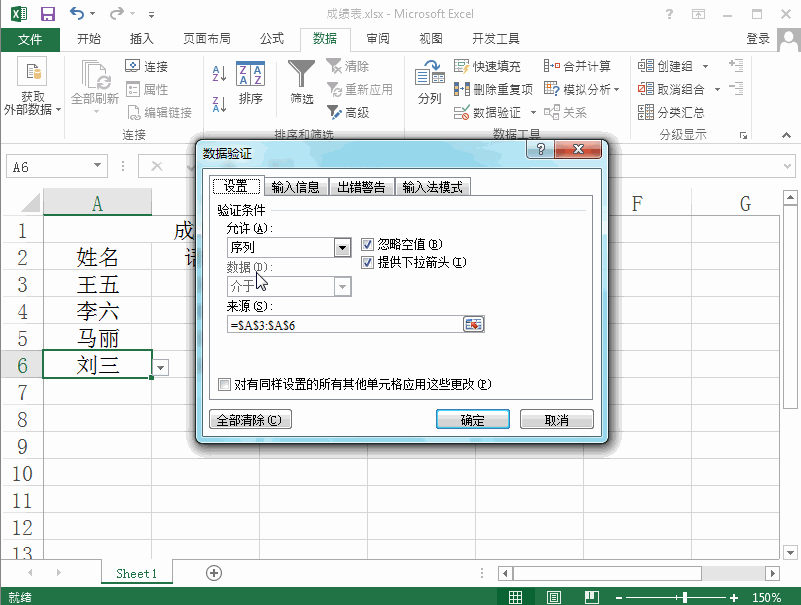
5、勾选对有同样设置的所有单元格应用这些更改选项之后,我们在下面找到全部清除选项,如图所示:,
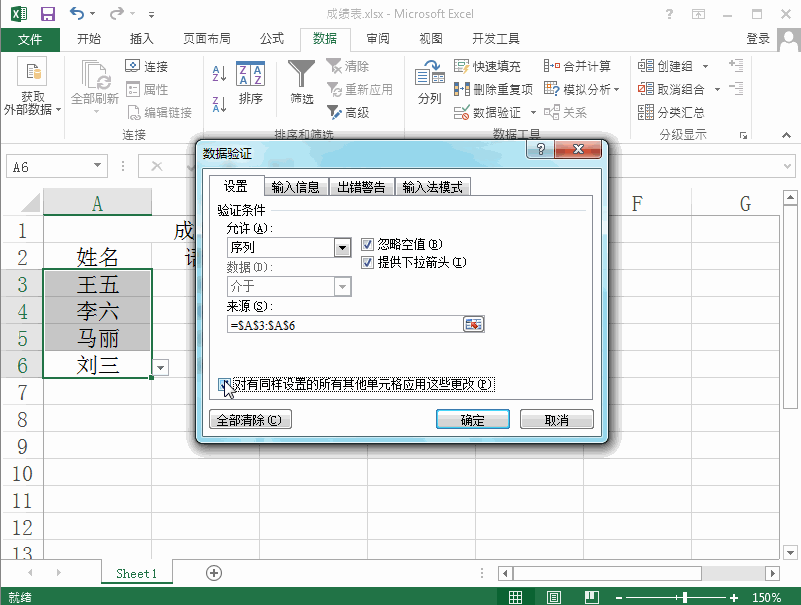
6、点击全部清除选项,然后再点击确定,可以看到单元格内的数据有效性就被全部清除掉了,如图所示: